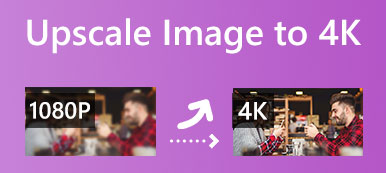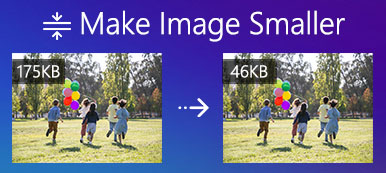Если вы увеличите цифровую фотографию достаточно сильно, вы увидите, что она похожа на мозаику, состоящую из маленьких плиток, которые в фотографии называются пикселями. Количество пикселей определяет разрешение, качество и размер файла изображения. Иногда вам нужно изменить размер пикселей изображения. Например, чтобы добиться лучшего качества, вы можете увеличить количество пикселей на вашей фотографии. Размещая фотографию в сети, лучше уменьшить количество пикселей фотографии. В этом руководстве показаны самые простые способы выполнения работы.
- Часть 1. Как увеличить пиксели изображения онлайн
- Часть 2. Как изменить размер пикселей изображения на рабочем столе
- Часть 3. Часто задаваемые вопросы о том, как изменить пиксели изображения
Часть 1. Что такое безопасный режим iPhone
Самый простой способ улучшить качество фотографий — это воспользоваться онлайн-сервисом для изменения размера пикселей изображения, например Apeaksoft Бесплатное средство масштабирования изображений. В отличие от других онлайн-редакторов фотографий, это приложение совершенно бесплатно. Он не будет просить вас просмотреть рекламу или зарегистрироваться, указав свою личную информацию.
 Рекомендация
Рекомендация- Увеличение пикселей на фотографиях онлайн.
- Бесплатное использование без каких-либо ограничений.
- Поддержка популярных форматов изображений.
- Предварительный просмотр вывода перед загрузкой.
Вот шаги, как бесплатно увеличить количество пикселей изображения онлайн:
Шаг 1Получите доступ к лучшему онлайн-инструменту для изменения размера пикселей изображений в веб-браузере.

Шаг 2AНажмите Загрузить свое фото кнопку и откройте нужное изображение с жесткого диска. Затем выберите подходящий пресет рядом с Увеличение.
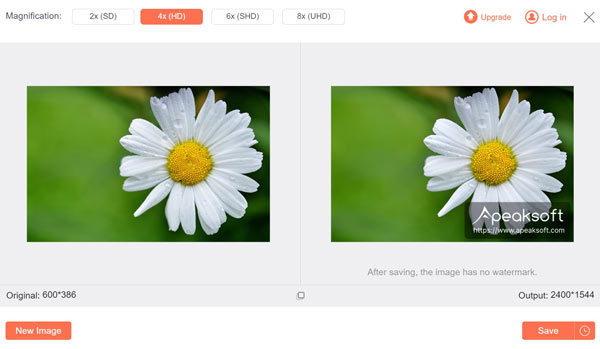
Шаг 3Просмотрите эффект в Результат панель. Если вы удовлетворены, нажмите на Сохранить кнопка для загрузки результата.
Часть 2. Как изменить размер пикселей изображения на рабочем столе
По сравнению с онлайн-приложениями, средства изменения размера пикселей изображений на рабочем столе стабильны. Кроме того, им не требуется подключение к Интернету при работе. Ниже мы продемонстрируем три способа выполнения этой работы на Windows и Mac.
Как изменить размер пикселя изображения с помощью MS Paint
MS Paint — это встроенный редактор фотографий в Windows 11/10/8/7 и более ранних версиях. Многие люди считают, что ретушировать фотографии слишком просто. На самом деле, достаточно изменить размер пикселей изображения на вашем ПК, если вам не нужны расширенные функции.
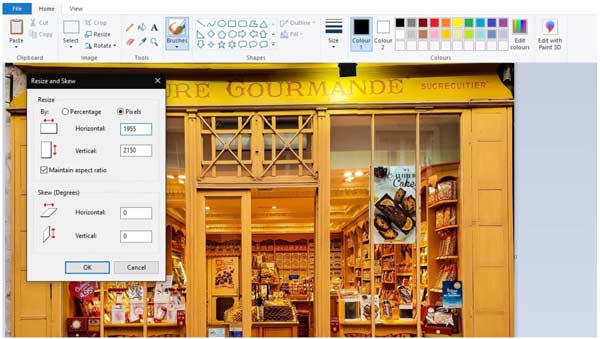
Шаг 1Найдите изображение, которое вы хотите отредактировать, в окне проводника, щелкните его правой кнопкой мыши и выберите Открыть с помощьюИ выберите Покраска.
Шаг 2Нажмите Изменение размера меню в Фото товара панель в верхней строке меню. Это откроет Изменить размер и наклонить Диалог.
Шаг 3Выберите Пикселей под Изменение размера раздел. Если вы не хотите искажать изображение, установите флажок рядом с Сохранять пропорции. Введите новый размер в поле горизонтальный or вертикальный коробка. Тогда другой вариант соответственно изменится.
Шаг 4Нажмите OK кнопку для подтверждения изменения пикселей на фотографии. Затем экспортируйте фотографию с измененным размером в Файл .
Как изменить пиксели изображения с помощью предварительного просмотра Mac
Preview — это встроенный редактор фотографий в Mac OS X. Другими словами, вы можете изменять пиксели изображения с помощью приложения, ничего не устанавливая на свой компьютер. Это позволяет либо увеличить, либо уменьшить изображение быстро.
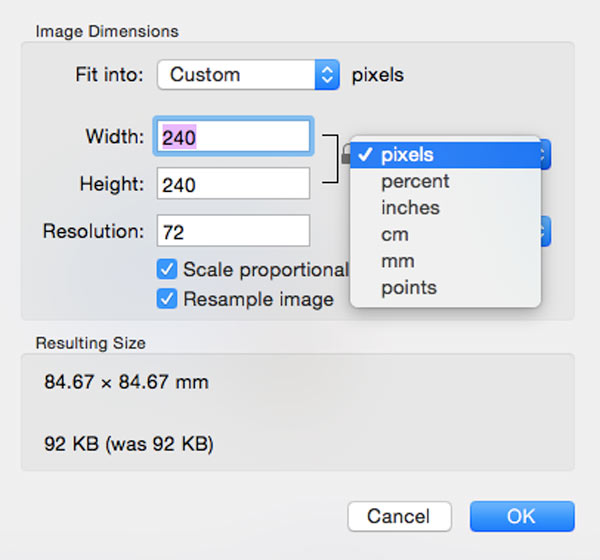
Шаг 1Найдите целевое изображение в приложении Finder и дважды щелкните его, чтобы открыть изображение в приложении «Просмотр». Если «Просмотр» не является программой просмотра фотографий по умолчанию на вашем Mac, щелкните изображение правой кнопкой мыши и откройте его с помощью «Просмотр».
Шаг 2Нажмите Редактировать кнопка с Пен значок на верхней панели инструментов. Это расширит панель фоторедактора. Затем нажмите кнопку Изменение размера икона. Или зайдите в Инструменты в верхней строке меню и выберите Отрегулируйте размер.
Шаг 3Обязательно зафиксируйте соотношение сторон, если хотите сохранить исходное соотношение ширины и высоты. Вытащите опцию единицы измерения и выберите пикселей.
Шаг 4Сбросьте Ширина or рост вариант исходя из ваших потребностей. Ударь OK кнопку для подтверждения изменений. Затем сохраните изображение.
Как изменить пиксели изображения с помощью Photoshop
Adobe Photoshop как профессиональный фоторедактор широко используется студиями и фотографами. Изменение пикселей изображения — это лишь базовая функция программного обеспечения. Вот шаги:
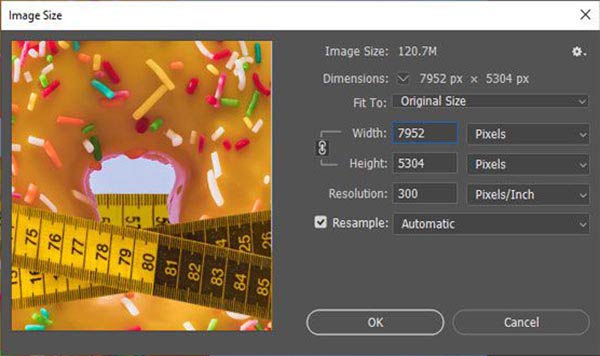
Шаг 1Откройте изображение в Photoshop.
Шаг 2Перейдите в Фото товара меню на верхней ленте и выберите Размер изображения для запуска Размер изображения Диалог.
Шаг 3Нажмите ссылке значок для Ширина и рост чтобы зафиксировать соотношение сторон. Потяните вниз опцию рядом с Ширина коробка и выберите Пикселей. Затем измените значение Ширина в соответствии с вашими потребностями.
Шаг 4Хит OK кнопку, чтобы подтвердить изменения, как только вы будете удовлетворены. Далее перейдите в Файл меню в строке меню и выберите Сохранить как. Введите имя файла, выберите папку назначения и выберите подходящий формат изображения. Наконец, сохраните результат.
Часть 3. Часто задаваемые вопросы о том, как изменить пиксели изображения
Что лучше: больший или меньший размер пикселей?
Теоретически, иметь больше пикселей меньшего размера лучше, чем меньше пикселей больших размеров. Маленький пиксель улавливает меньше фотонов, поэтому изображение содержит больше шума. Другими словами, меньшие пиксели обеспечивают лучшее качество изображения.
Какой формат изображения лучше всего подходит для изменения размера?
Наиболее распространенные форматы изображений: JPEG, PNG, GIF и другие. Поскольку формат PNG может содержать 24 бита на пиксель, а также цветовую палитру RGB. Он считается лучшим форматом изображений для изменения размера и редактирования.
Пиксели — это то же самое, что разрешение?
Вы можете измерить разрешение тремя различными способами: выборка на дюйм, пиксель на дюйм или количество точек на дюйм. Они разные, но они связаны. Пиксель — это наименьший элемент цифрового изображения, а разрешение — это количество пикселей по горизонтали и вертикали в изображении.
Заключение
В этом руководстве объясняется, как изменить пиксели фотографии онлайн и на вашем рабочем столе. Предустановленные фоторедакторы MS Paint и Preview — самые простые способы изменения пикселей изображения в Windows и Mac OS X. Adobe Photoshop — профессиональный вариант для выполнения этой работы. Apeaksoft Free Image Upscaler — это портативный способ увеличить количество пикселей изображения. Если у вас есть другие вопросы по этой теме, пожалуйста, оставьте сообщение ниже.